Rumah >hujung hadapan web >tutorial css >Ajar anda langkah demi langkah cara menggunakan CSS untuk mencipta kotak input yang ringkas dan elegan
Ajar anda langkah demi langkah cara menggunakan CSS untuk mencipta kotak input yang ringkas dan elegan
- 藏色散人ke hadapan
- 2023-01-13 15:55:493568semak imbas
Antara muka log masuk perniagaan yang ringkas
Semasa saya menyemak imbas codepen beberapa hari lalu, saya menemui antara muka log masuk yang sangat menarik, jadi saya terfikir untuk melaksanakannya sendiri, jadi saya menghasilkan demo ini.
Dengan cara ini, antara muka log masuk tapak web seterusnya juga akan ditukar kepada gaya ini.
Pertama, pemaparan sebelumnya:
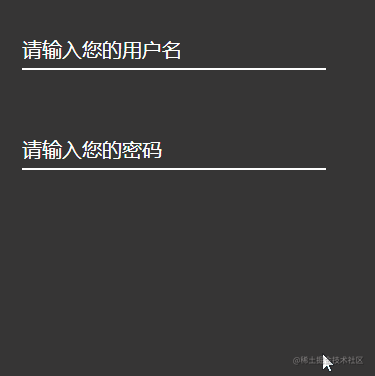
Dalam pemaparan, kita melihat bahawa terdapat dua kotak input, satu untuk kotak input teks dan satu untuk input kata laluan kotak.
Memandangkan gaya dua kotak input adalah lebih kurang sama, kami hanya menerangkan pelaksanaan kotak input pertama.
1. Struktur kotak input
Sebenarnya, kotak input ini terdiri daripada dua bahagian:
yang merupakan kandungan segera kotak input dan badan kotak input.
Kami meletakkan kandungan segera kotak input ke dalam teg label dan menambah atribut label pada teg for, dengan nilai menjadi nilai atribut id kotak input .
Dengan cara ini, apabila pengguna mengklik pada pernyataan gesaan, kursor akan memfokus secara automatik pada kotak input.
<div class="user_name">
<label for="userName" class="userNameTip">请输入您的用户名</label>
<input type="text" id="userName">
</div>Pada ketika ini, struktur kotak input kami disediakan.
2. Gaya kotak input
Kami mula-mula menambah kedudukan relatif pada keseluruhan kotak besar untuk memudahkan pelarasan seterusnya pada kedudukan elemen di dalam. By the way, tetapkan saiz keseluruhan kotak.
.user_name {
position: relative;
width: 400px;
height: 200px;
}Seterusnya kita akan menukar gaya kotak input Lagipun, kotak lalai sedemikian terlalu hodoh.
.user_name{
width: 200px;
height: 50px;
position: absolute;
top: 50px;
left: 30px;
font-size: 20px;
}
Di sini kita mula-mula melaraskan kedudukan keseluruhan keseluruhan kotak input, dan kemudian menetapkan saiz fon, supaya kotak input kita mempunyai gaya asas.
Mari mulakan menetapkan gaya kotak input:
#userName{
display: inline-block;
width: 300px;
height: 30px;
color: #0FF;
font-size: 20px;
border: 0px transparent;
border-bottom: 2px solid #fff;
background-color: rgb(54, 54, 54);
}
Di sini kita tetapkan lebar, tinggi, warna fon, saiz fon, jidar dan warna latar belakang kotak input.
Oleh kerana keseluruhan warna latar belakang saya adalah rgb(54, 54, 54) pada masa ini, untuk mengelakkan kotak input daripada menonjol begitu banyak, saya menetapkan warna latar belakang kotak input menjadi warna yang sama dengan warna latar belakang .
Tetapi ini tidak mencukupi, kerana apabila kotak input mendapat fokus, terdapat sempadan di luar kotak input, yang akan menjadikan kotak input hodoh.
Melalui atribut outline kita boleh menetapkan gaya sempadan apabila kotak input menerima fokus.
Dalam pemaparan, kita dapat melihat bahawa apabila kotak input mendapat fokus, terdapat sempadan biru di bawah kotak input Lebar sempadan ini ialah 2px dan warnanya ialah #0FF.
Kami memberikan kotak input gaya seperti ini:
#userName:focus{
outline: none;
border-bottom: 2px solid #0FF;
}
Kemudian gaya kotak input keluar: 
3. Input kotak Prompt
Apabila kotak input dalam pemaparan belum menerima fokus, pernyataan gesaan berada dalam kotak input Ini dicapai dengan menggunakan kedudukan mutlak dan letakkan pernyataan gesaan kotak input.
Dan warna teks adalah putih pada masa ini.
.userNameTip{
position: absolute;
top: 0px;
left: 0px;
font-size: 20px;
color: #fff;
}
Akhirnya gaya keseluruhan kotak input adalah seperti ini: 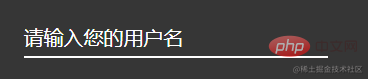
Sudah tentu sekarang ini adalah kotak input statik tanpa sebarang interaksi, kami akan melakukannya seterusnya Untuk merealisasikan interaksi kotak input ini.
4. Interaksi kotak input
Interaksi pasti memerlukan animasi Di sini kita dapati bahawa selepas kotak input mendapat fokus, teks gesaan akan menjadi lebih kecil, warna akan berubah dengan sewajarnya, dan kemudian bergerak. Pergi ke bahagian atas kotak input Ini adalah kesan yang perlu kita capai.
Selepas hilang fokus, kami akan menilai sama ada terdapat kandungan dalam kotak input:
Jika ada kandungan, animasi tidak akan dialih keluar dan animasi akan kekal dalam keadaan akhir jika tiada kandungan, ia akan dialihkan Alih keluar animasi dan kembali ke keadaan kenalan pertama.
Kemudian kita mentakrifkan animasi:
@keyframes user {
from{
top: 0px;
font-size: 20px;
}
to{
top: -20px;
font-size: 12px;
color: #0FF;
}
}
Sekarang ada soalan, kita klik pada kotak input, dan akhirnya menambah animasi ini pada pernyataan segera kotak input, kemudian bagaimana adakah kita menambah animasi Bagaimana pula dengan naik?
Apa yang saya gunakan di sini ialah pengendalian class dalam jquery, iaitu menggunakan kaedah jQuery dan addClass() dalam removeClass().
Jadi sebelum itu, kita perlu menulis animasi ke dalam kelas dahulu, dan kemudian mengendalikan kelas ini melalui jQuery.
Saya hanya menulis class di sini, dan kemudian menulis animasi ke dalamnya:
.userNameTipA{
animation: user 0.3s linear normal forwards;
animation-iteration-count: 1;
}
Kemudian kami boleh mengendalikan kelas ini melalui jQuery:
$('#userName').focus(function () {
$('.userNameTip').addClass('userNameTipA');
console.log("点击了");
})
$('#userName').blur(function () {
let val = $('#userName').val();
if (val) {
return;
} else {
$('.userNameTip').removeClass('userNameTipA');
}
});
Akhir sekali klik Simpan dan Jalankan untuk melihat kesannya.
Ringkasan
Malah, demo ini sangat mudah ia menggunakan beberapa kedudukan untuk melaraskan kedudukan kotak input, dan kemudian melaksanakan animasi mengikut gaya fokus dan gaya nyahfokus input. kotak, dan akhirnya melalui jQueryUntuk mengendalikan animasi ini.
Pembelajaran yang disyorkan: "tutorial video css"
Atas ialah kandungan terperinci Ajar anda langkah demi langkah cara menggunakan CSS untuk mencipta kotak input yang ringkas dan elegan. Untuk maklumat lanjut, sila ikut artikel berkaitan lain di laman web China PHP!
Artikel berkaitan
Lihat lagi- Contoh terperinci tentang cara menyelesaikan masalah pengalianan kecerunan CSS!
- Bagaimana untuk menukar gaya css dalam bertindak balas
- Ajar anda langkah demi langkah cara menggunakan CSS untuk merealisasikan imej latar belakang grid heksagon yang hebat
- Mari kita bincangkan tentang cara menggunakan CSS untuk mencapai kesan bar kemajuan beralun
- Vue3 mempelajari analisis mendalam tentang Modul dan Skop CSS

